Les traductions sont fournies par des outils de traduction automatique. En cas de conflit entre le contenu d'une traduction et celui de la version originale en anglais, la version anglaise prévaudra.
Recherche et analyse de portées
La recherche de transactions vous fournit un éditeur visuel pour rechercher et analyser toutes les portées ingérées à l’aide d’attributs. Vous pouvez utiliser l’éditeur visuel pour affiner les portées de transaction et créer des visualisations interactives afin de résoudre les problèmes dans vos applications distribuées. Vous pouvez également utiliser le langage de requête CloudWatch Logs Insights pour analyser vos intervalles. Cette rubrique décrit comment accéder à l’éditeur visuel et l’utiliser.
L’éditeur visuel
La procédure suivante décrit comment accéder à l’éditeur visuel.
Pour accéder à l’éditeur visuel
-
Ouvrez la CloudWatch console à l'adresse https://console.aws.amazon.com/cloudwatch/
. -
Dans le volet de navigation, sélectionnez Vigie applicative, puis Recherche de transactions.
Utilisez les attributs de portée, tels que le nom du service, la durée de la portée et l’état de la portée, pour affiner rapidement les portées de transaction. Vous pouvez accéder à ces filtres et à d’autres encore dans la partie droite de l’éditeur visuel, sous Sélectionner les filtres.
Cet éditeur visuel suggère une liste d’attributs dans la portée. Ces attributs comprennent les attributs ajoutés via l’instrumentation automatique et les attributs personnalisés ajoutés via l’instrumentation personnalisée.
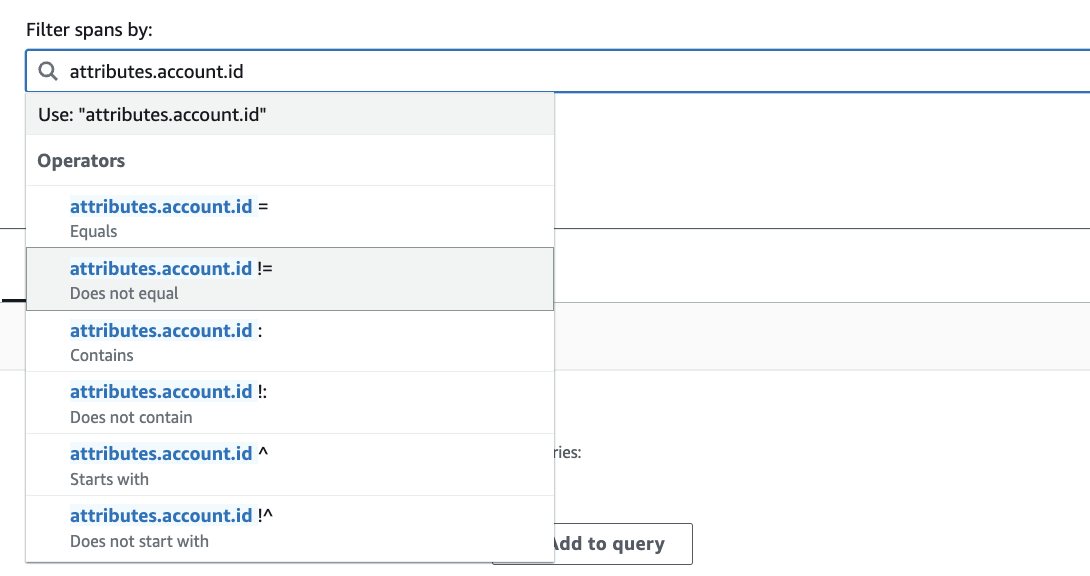
Sélectionnez une clé de portée et entrez une valeur pour affiner les résultats de la portée. Vous pouvez filtrer les portées à l’aide de diverses opérations, telles que « Égal à », « N’est pas égal à », etc.
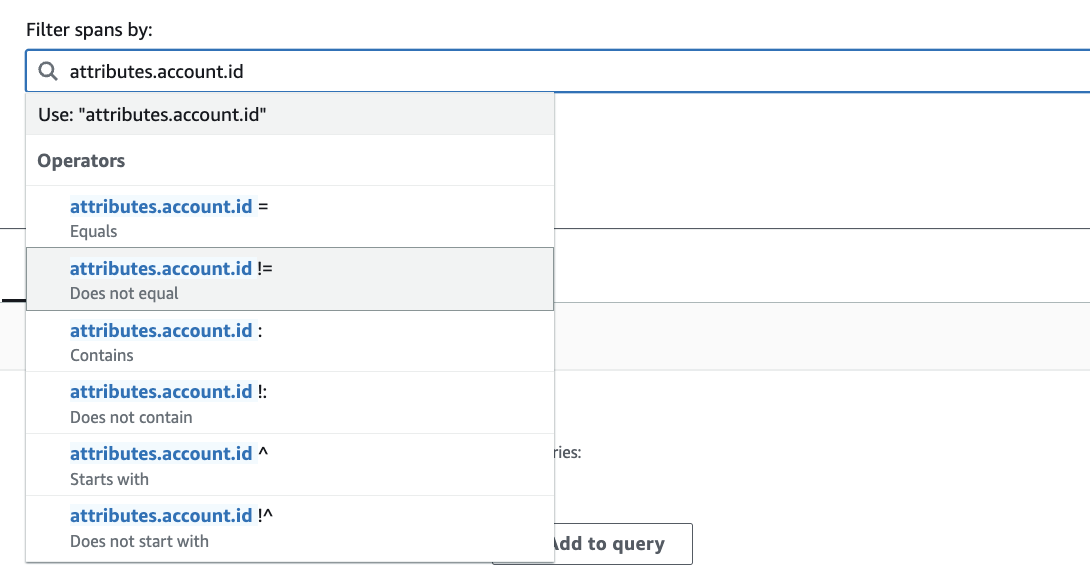
Formats de requête
Vous pouvez exécuter des requêtes dans l’éditeur visuel en utilisant différents formats. Cette section décrit chacun de ces formats.
List
Affichez les portées ou les événements de portée dans un format de liste, qui affiche des informations sur chaque portée. Utilisez ce type d’analyse pour analyser des portées individuelles, comprendre des transactions spécifiques ou identifier des modèles uniques dans les événements de transaction. Voici d’autres cas d’utilisation possibles :
Cas d’utilisation
-
Dépanner les tickets d’assistance client
-
Localisation APIs ou dépendances, telles que les requêtes de base de données dont l'exécution prend plus de 1 000 millisecondes
-
Localiser les portées contenant des erreurs
Les captures d’écran suivantes montrent comment dépanner un ticket d’assistance client à l’aide de ce type d’analyse.
Exemple de scénario
Dans l’éditeur visuel, filtrez toutes les portées de transaction présentant un problème client particulier. Avant d’exécuter votre requête, sélectionnez Liste dans le menu déroulant Visualiser comme.
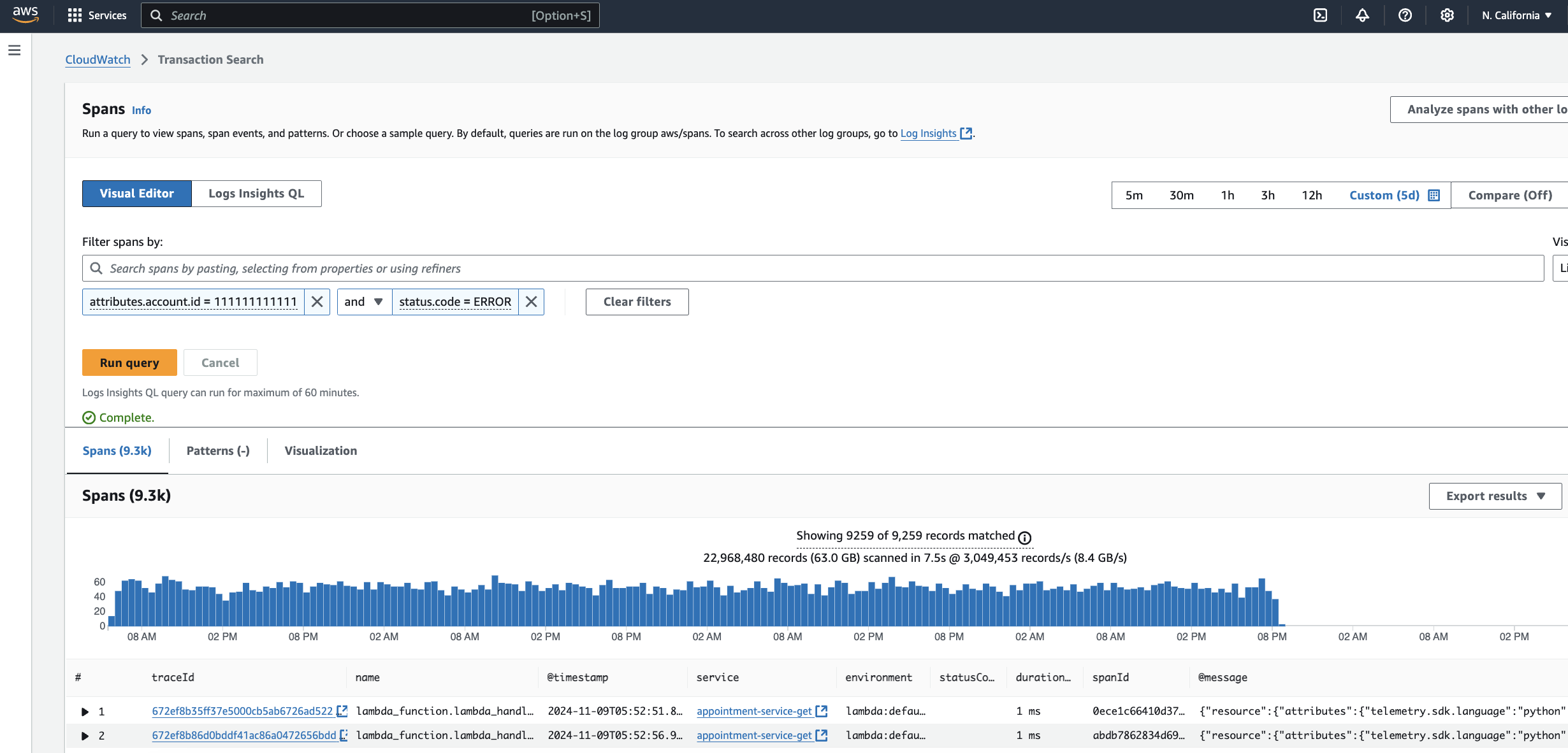
Les résultats affichent une liste de périodes dans lesquelles vous pouvez choisir un identifiant de suivi pour connaître le end-to-end parcours de la transaction et déterminer la cause première du problème.
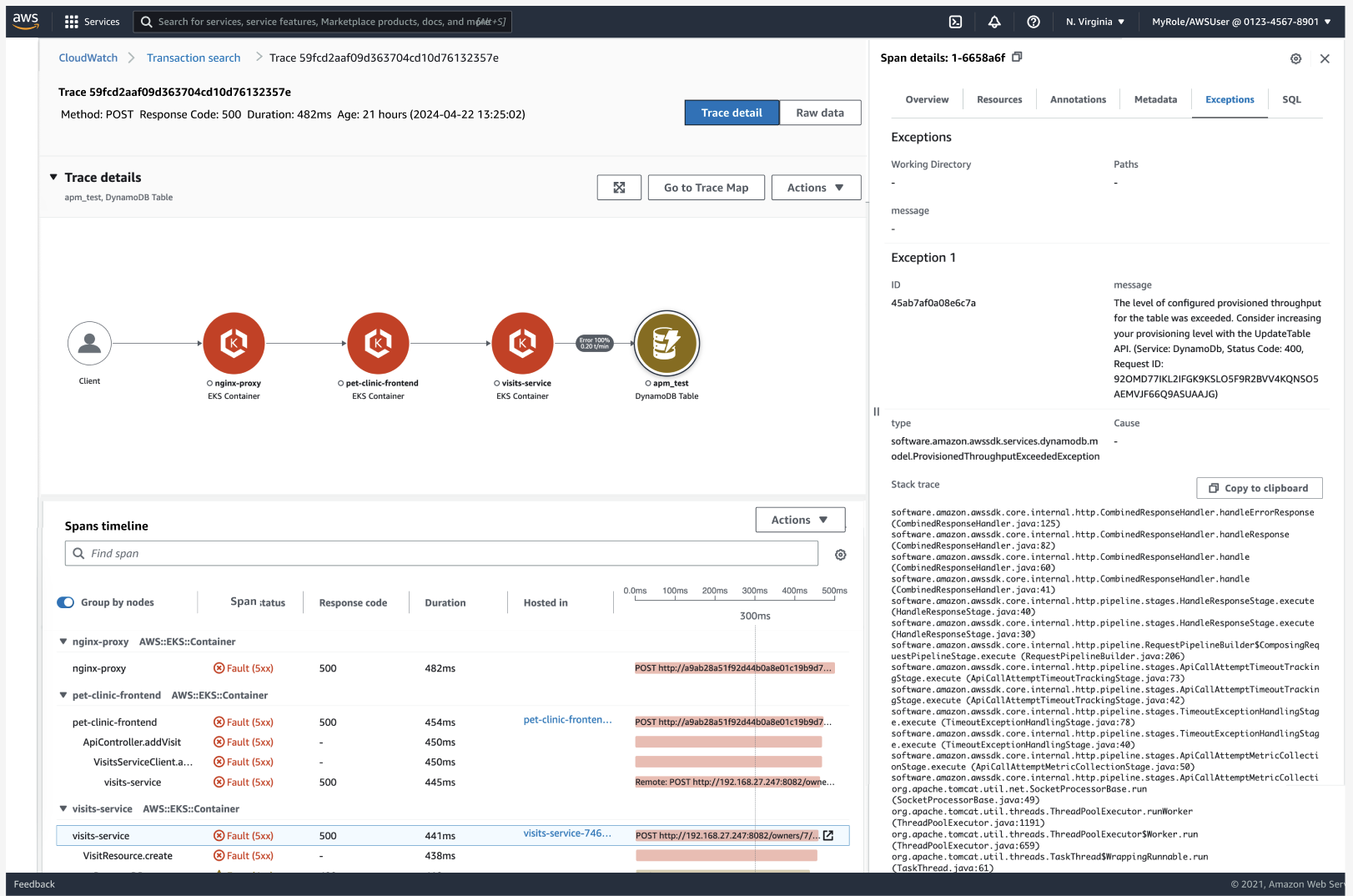
Chronologique
Afficher les portées ou les événements de portée au fil du temps. Utilisez ce type d’analyse pour examiner les tendances et les pics d’activité des transactions. Voici d’autres cas d’utilisation possibles :
-
Visualiser la latence
-
Visualiser la fréquence des portées
-
Visualiser les performances
Les captures d’écran suivantes montrent comment vous pouvez afficher les tendances de latence p99 pour une API avec ce type d’analyse.
Exemple de scénario
Dans l’éditeur visuel, filtrez le service et l’API que vous voulez analyser.
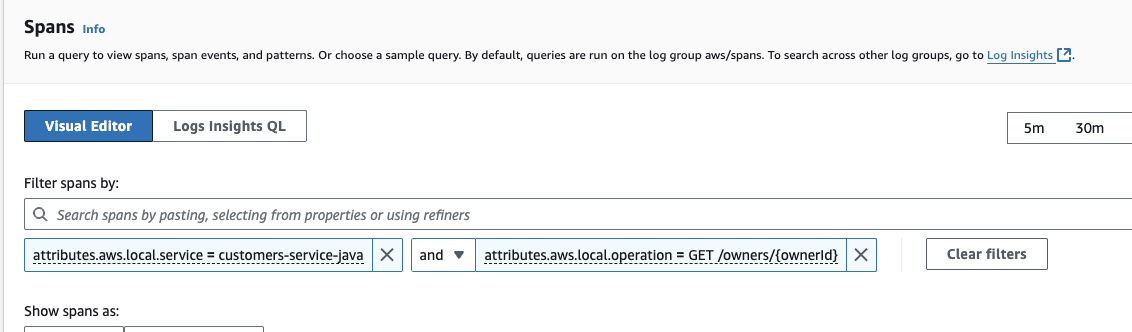
Avant d’exécuter votre requête, sélectionnez Séries temporelles dans le menu déroulant Visualiser comme. Sélectionnez P99 pour la statistique de durée dans le menu déroulant Afficher la durée comme.
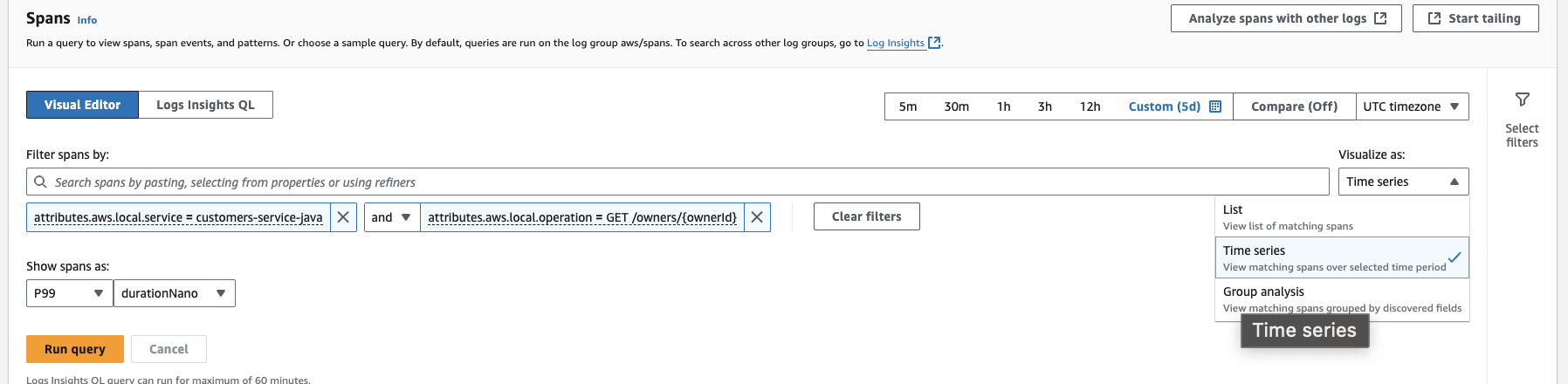
Les résultats affichent une tendance de latence pour le service, l’axe x du graphique représentant le temps et l’axe y la durée p99.
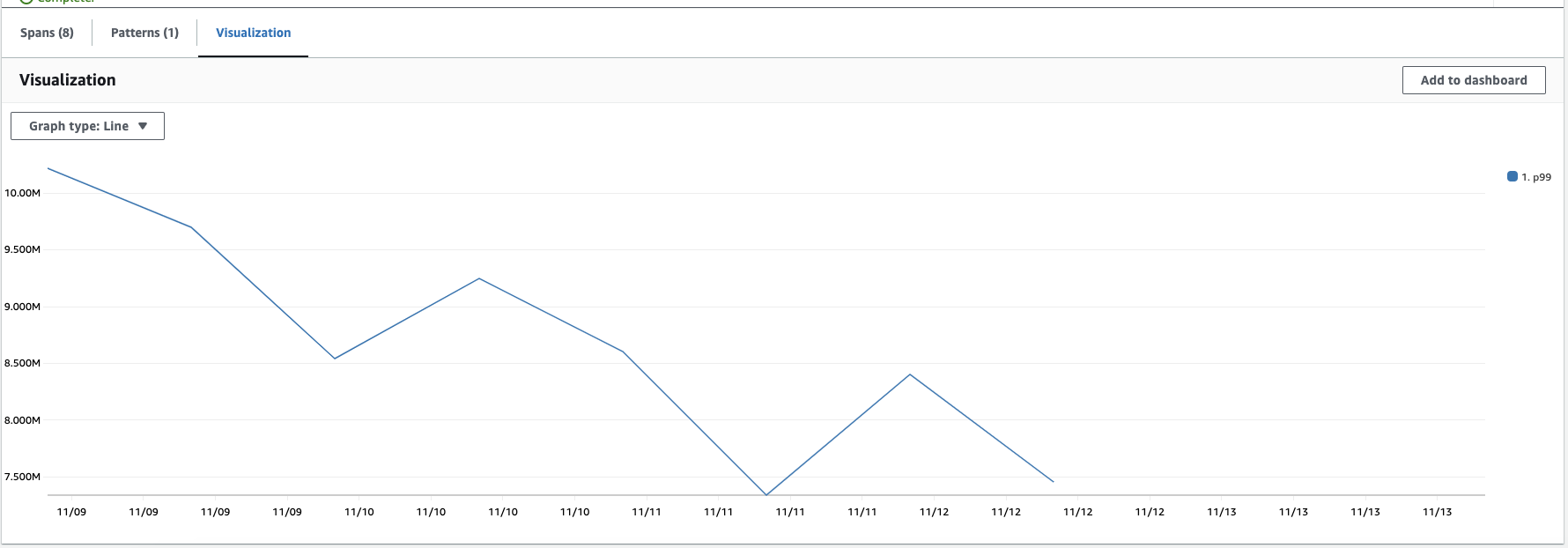
Vous pouvez sélectionner un point sur le graphique pour afficher les portées et les événements d’intervalle corrélés.
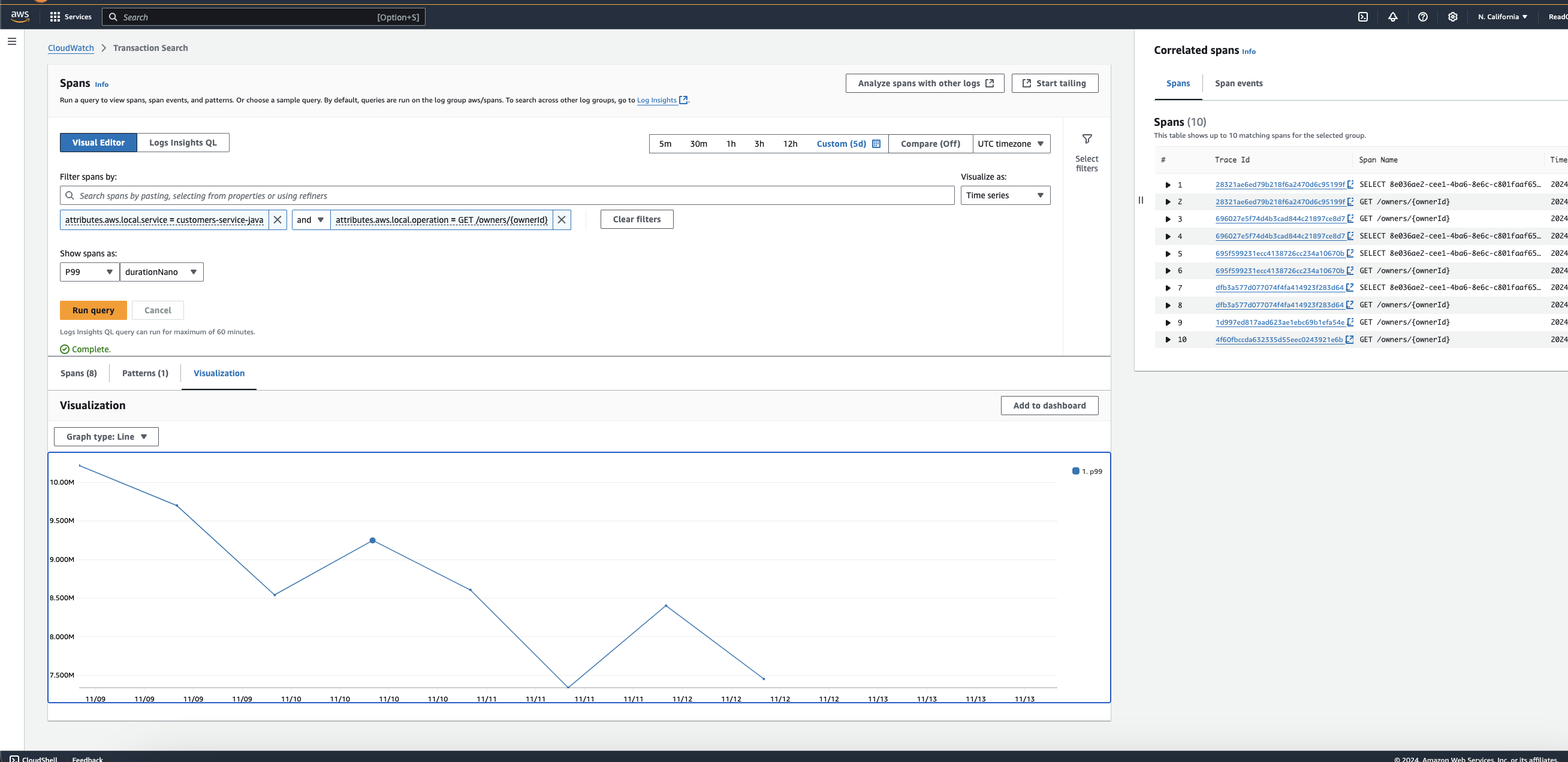
Analyse de groupe
Agrégez ou étendez les événements en fonction d'attributs spécifiques, tels que les codes de compte IDs et de statut, pour afficher des mesures statistiques. Utilisez ce type d’analyse pour analyser les portées dans des clusters, comparer différents groupes et découvrir les tendances au niveau macro. Voici d’autres cas d’utilisation possibles :
Cas d’utilisation
-
Identifier les principaux clients affectés par une interruption de service
-
Identifier les zones de disponibilité présentant le plus d’erreurs
-
Identifier les requêtes de base de données les plus lentes
Les captures d’écran suivantes montrent comment vous pouvez visualiser les principaux clients affectés par une interruption de service à l’aide de ce type d’analyse.
Exemple de scénario
Dans l’éditeur visuel, filtrez les services rencontrant des problèmes.
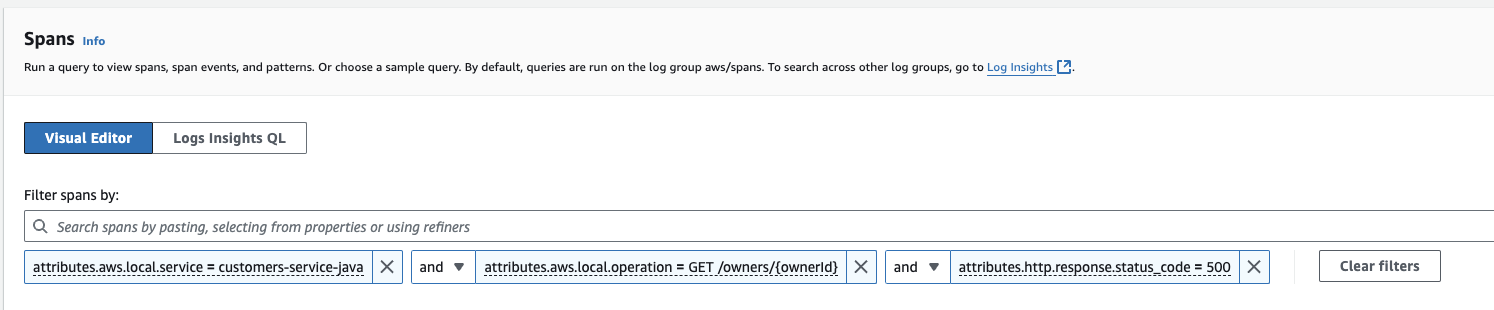
Avant d’exécuter votre requête, sélectionnez Analyse de groupe dans le menu déroulant Visualiser comme. Regroupez les résultats de votre requête par account.id et limitez le nombre de résultats à 10.
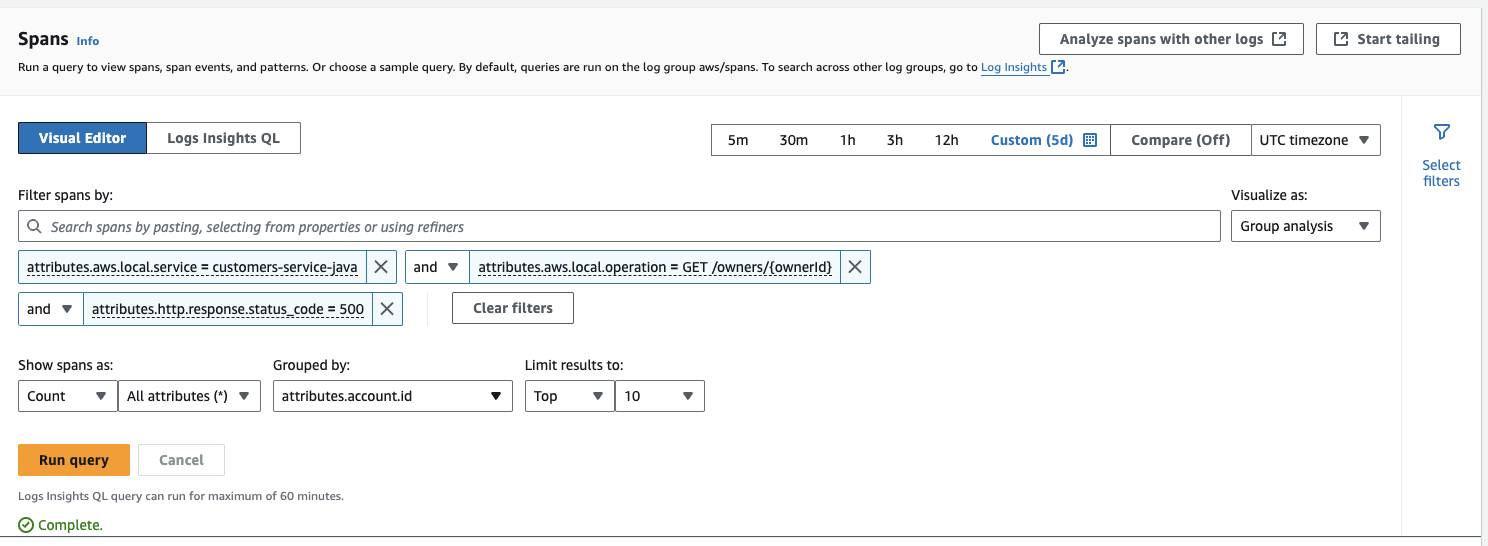
Les résultats affichent les 10 principaux clients qui ont rencontré le plus grand nombre d’erreurs.
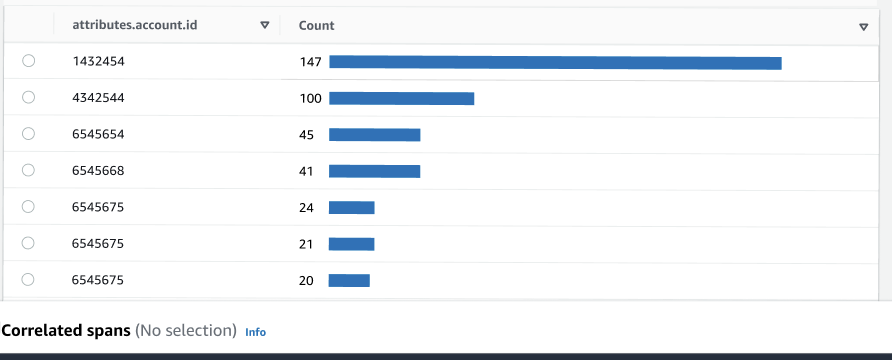
CloudWatch Informations sur les journaux
Vous pouvez utiliser CloudWatch Logs Insights pour analyser vos intervalles.
Exemple de requête
La requête suivante affiche les cinq requêtes de base de données les plus lentes.
STATS pct(durationNano, 99) as `p99` by attributes.db.statement | SORT p99 ASC | LIMIT 5 | DISPLAY p99,attributes.db.statement
Exemple de requête
La requête suivante affiche les cinq services qui génèrent le plus d’erreurs.
FILTER `attributes.http.response.status_code` >= 500 | STATS count(*) as `count` by attributes.aws.local.service as service | SORT count ASC | LIMIT 5 | DISPLAY count,service